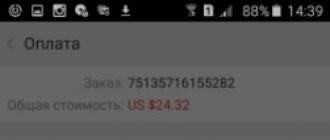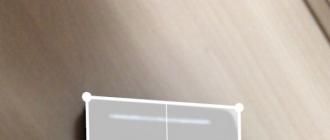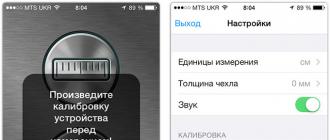Aujourd'hui, nous allons examiner une question intéressante que l'un de nos lecteurs nous a posée. Alexey écrit que lorsqu'il essaie de récupérer le mot de passe, le message SMS avec le code n'arrive pas sur son téléphone. À en juger par les critiques, le problème ne se limitait pas à Alexei.
Il n'y a pas de consensus sur cette question, nous examinerons donc plusieurs des solutions les plus courantes.
Que faire?
Dans le premier cas, il ne reste plus qu'à attendre. Le fait est que le message SMS peut arriver avec un retard et le blâmer réseau social c'est impossible. Attendez, car les SMS peuvent arriver même quelques heures après l'envoi, par exemple, en cas de problèmes de communication.
Soit dit en passant, le problème peut provenir de la carte SIM elle-même, qui n'accepte pas tous les messages - cela arrive occasionnellement. Dans ce cas, la carte SIM doit être remplacée.
Si le message SMS n'est pas arrivé, mais avant cela, il est possible que votre page ait été ouverte et que le numéro de téléphone ait été modifié, ce qui est très peu probable, car pour changer rapidement le numéro auquel vous devez avoir accès. Alternativement, vous êtes allé sur un site qui ne copie VK qu'à l'extérieur, mais ce n'est pas le cas - le soi-disant site de phishing. Dans ce cas, quel que soit le nombre de données que vous saisissez depuis votre compte (par exemple, si le vôtre est activé), vous ne recevrez pas de SMS, car vos données sont envoyées directement aux attaquants.
Que faire? Vérifier fichier d'hôtes, sur lequel il est écrit, par exemple,. Si, à la suite d'une vérification, vous voyez des entrées similaires à celles mises en évidence par une flèche rouge, il est fort probable que vous ayez réellement entré des données sur un site frauduleux.

Supprimez les données mises en évidence par la flèche, enregistrez le fichier hosts, puis essayez à nouveau d'obtenir le code pour VK, mais maintenant à partir du vrai VKontakte. Si cela vous aide, n'oubliez pas d'analyser le système à la recherche de fichiers malveillants à l'aide d'un logiciel antivirus et d'un utilitaire comme Dr. Web Cureit... Les statistiques montrent que s'il y a un problème avec les codes SMS, c'est du côté de l'utilisateur.
Si vous connaissez une autre solution au problème, faites-le nous savoir en utilisant les commentaires.
Je vais vous montrer comment sécuriser votre compte VKontakte. Nous allons dans les paramètres Vkontakte, puis dans l'onglet sécurité et activons l'authentification en deux étapes VKontakte. Pour que personne ne puisse pirater votre page VKontakte.

Si vous n'avez pas encore connecté l'authentification en deux étapes VKontakte, vous serez invité à activer la confirmation de connexion. Fournit protection fiable du piratage : pour accéder à la page, vous devez saisir un code à usage unique reçu par SMS ou autre méthode connectée.
Cliquez sur Connecter.

La confirmation de connexion offre un niveau de protection supplémentaire pour votre page VK. Vous pouvez protéger votre page avec téléphone mobile.
Attention : lorsque la confirmation de connexion est activée, le service de récupération de mot de passe par numéro de téléphone devient indisponible. Par conséquent, nous vous recommandons fortement de lier un e-mail actuel à la page, d'indiquer vos vrais nom et prénom et de télécharger vos vraies photos comme principales avant de procéder à la configuration.
La vérification ne vous fatiguera pas : pour accéder à votre compte depuis un nouveau navigateur ou appareil, il vous suffit de saisir une seule fois le code de vérification.
Même si un attaquant découvre votre nom d'utilisateur, votre mot de passe et le code de confirmation utilisé, il ne pourra pas accéder à votre page depuis son ordinateur.
Cliquez sur Procéder à la configuration.

Pour confirmer l'action, vous devez ressaisir le mot de passe de votre page. Vous pouvez également à l'avenir, afin que vous ayez une adresse de page unique.
Entrez votre mot de passe VKontakte et cliquez sur confirmer.

Confirmation de l'action. Pour confirmation, nous vous enverrons un SMS gratuit avec un code sur votre téléphone portable.
Cliquez pour obtenir le code.

Après quelques secondes, un code d'activation sera envoyé à votre numéro auquel votre page Vkotakte est enregistrée.

Nous saisissons le numéro qui nous est parvenu dans le message SMS et appuyez sur envoyer le code.

Vérification de la confirmation de connexion activée avec succès. N'oubliez pas d'imprimer codes de sauvegarde... Ils vous permettront de confirmer l'entrée lorsque vous n'avez pas accès à votre téléphone, par exemple en voyage.
Cliquez pour terminer la configuration.

À ce moment, un e-mail sera envoyé à votre adresse e-mail vous informant que la fonction de confirmation de connexion est activée.

Mots de passe des applications.
Malheureusement, certaines applications ne fonctionnent pas encore avec les codes de vérification. Par example, clients mobiles iPhone, iPad et Téléphone Windows.
Pour de telles applications, vous devez créer des mots de passe spéciaux. Ce mot de passe n'est saisi qu'une seule fois pour chaque application, vous n'avez pas besoin de vous en souvenir.
Cliquez en haut à droite sur Fermer.

En haut à gauche dans le navigateur Internet cliquez sur Actualiser pour actualiser la page.
À présent cliquez sur Afficher l'historique des activités.

L'historique des activités affiche des informations sur les appareils et à quelle heure vous êtes entré sur le site. Si vous pensez que quelqu'un a accédé à votre profil, vous pouvez arrêter cette activité à tout moment.
Il affiche toute l'activité récente de votre page VKontakte et tous les appareils via lesquels vous vous êtes (ou non) connecté à votre compte VKontakte.
Cliquez en bas à gauche Terminer toutes les sessions, pour vous déconnecter de tous les appareils, à l'exception du navigateur Internet dans lequel nous nous trouvons actuellement.

Toutes les sessions sauf celle en cours sont terminées.
Cliquez sur Fermer.

Si vous utilisez l'application mobile Vkotakte sur un iPhone, iPad ou Windows Phone, vous devrez vous reconnecter. Et si vous le souhaitez, vous pouvez généralement ou.

Nous entrons votre e-mail ou votre téléphone sur lequel la page VKontakte est enregistrée et le mot de passe de la page et cliquez sur Aller.

A ce moment, une notification apparaîtra sur votre page dans le navigateur Internet qu'une tentative de connexion à votre compte depuis telle ou telle IP a été effectuée.
Vous êtes connecté depuis l'application mobile.

L'application mobile VKontakte vous redirigera vers Internet mobile navigateur et ouvrira la page de contrôle de sécurité.
Pour confirmer que vous êtes bien le propriétaire de la page, veuillez saisir le code de confirmation du SMS envoyé au numéro +7 puis votre numéro.

Entrez le code de confirmation qui nous est parvenu par SMS et cliquez sur envoyer le code.

Pour entrer dans l'application, utilisez un mot de passe spécial pour entrer.
Vous n'avez pas besoin de vous souvenir de ce mot de passe. Copiez-le et saisissez-le à la place de votre mot de passe principal lors de la connexion à l'application. Vous n'avez besoin de le saisir qu'une seule fois.

Nous copions ce mot de passe à usage unique pour entrer dans VKontakt.
Cliquez sur Retour à l'application.

Saisissez un mot de passe à usage unique dans application mobile VKontakte et cliquez sur Go.
En quittant Vkontakte et en tapant votre nom d'utilisateur et votre mot de passe à partir de la page, il vous sera demandé de confirmer que vous êtes vraiment le propriétaire de la page. Un SMS sera envoyé à votre numéro avec un code que vous devrez saisir.

Autres leçons sur le site sur le thème VKontakte :
Aujourd'hui, nous allons parler de l'une des méthodes les plus efficaces pour protéger notre page Vkontakte. Nous mettrons en place une autorisation sur le site de manière à ce qu'il soit impossible d'accéder à votre page tant que vous n'aurez pas saisi le code reçu du SMS qui arrivera à votre numéro de téléphone associé à votre compte. C'est-à-dire que tout se passera de la même manière que vous utilisez les services bancaires par Internet.
Par conséquent, avant de commencer à personnaliser quelque chose, assurez-vous que le numéro actuel est attaché à votre page VK et que vous n'allez pas le modifier. ...
La fonction est très utile, si vous avez peur pour votre page, les actions entreprises augmenteront parfois sa sécurité.
Passons à la pratique
Comment activer la confirmation de connexion VK
DANS menu principal dans le coin droit, cliquez sur le bouton avec votre vignette et sélectionnez l'élément « Paramètres » dans la liste déroulante :
A l'étape suivante, allez dans l'onglet "Sécurité". Tout en haut, nous trouvons la section « Confirmation de connexion » et cliquez sur le bouton « Connecter » :

Ensuite, on nous présente toute une pétition pour confirmer le mot de passe à l'aide d'un téléphone portable. Écrivez à quel point c'est bon pour vous et à quel point c'est mauvais pour les attaquants. Avertit également que si vous activez cette fonction, alors la récupération du mot de passe par numéro de téléphone deviendra indisponible, et donc on nous propose de lier le courrier à jour et d'indiquer toutes les données véridiques sur la page. Pour qu'il puisse ensuite être facilement restauré. ().
Nous lisons tous ceci et cliquons sur le bouton "Démarrer les paramètres"

Une fenêtre pop-up apparaît, dans laquelle nous devons entrer le mot de passe de la page et cliquer sur le bouton "Confirmer":


Entrez le code de confirmation, qui aurait dû arriver sur notre téléphone, et cliquez sur le bouton « Envoyer le code » :

La fenêtre suivante apparaît, dans laquelle ils nous écrivent sur les codes de sauvegarde et nous demandent de ne pas oublier de les imprimer.
Codes de secours - une liste de 10 codes d'accès. Ce sont des nombres constants, ils ne changent pas et peuvent être utiles si vous souhaitez accéder à la page, et le téléphone sera indisponible à ce moment-là. Vous pouvez entrer l'un de ces codes et accéder à la page. Par conséquent, il est si important d'imprimer cette liste et de l'avoir avec vous.
Cliquez sur le bouton « Terminer la configuration » :

Les codes de sauvegarde peuvent être trouvés dans la même section "Sécurité". Nous trouvons la phrase "Codes de réservation" et devant elle, cliquez sur le lien "Afficher la liste" à côté.

Tout, la fonction est désactivée, nous avons terminé la tâche.
Et là-dessus je terminerai cet article, j'espère que les connaissances acquises vous ont été utiles et que vous les avez mises en œuvre sécurisant ainsi votre compte Vkontakte.
Attention: lorsque vous re-commandez le code, vous pouvez vous retrouver dans la situation suivante. Le premier code s'est coincé quelque part, vous avez commandé le code une deuxième fois, puis le premier est arrivé. Vous l'entrez - et VK attend déjà le deuxième code et le premier code n'est pas accepté, VK dit que le code a été entré de manière incorrecte. Après tout, les codes sont différents ! Il a déjà oublié le premier, mais ce n'est pas si facile pour vous de comprendre, car ce n'est pas de votre faute si le premier SMS n'est pas venu. Attendez que le second arrive ou commandez un appel du robot pour vous dicter le code.
Vérifiez à nouveau à quel numéro VK vous avez envoyé le code, et auquel vous l'attendez !
VK vous indique les derniers chiffres du numéro auquel le code a été envoyé. Les gens ont souvent plus d'un numéro. Ils pensent qu'il y a un téléphone devant eux avec ce numéro particulier. Mais en fait, il s'avère que le nombre est différent ! Vérifiez-le une fois de plus. Appelez un de vos amis. Demandez de quel numéro provient cet appel.
Le code de récupération d'accès ne vient pas
Si vous avez essayé tout ce qui est indiqué ci-dessus et que rien n'y fait, le code ne vient en aucun cas, réessayez demain. Si même alors le code ne vient pas, vous devrez restaurer l'accès sans téléphone, à un autre numéro.
Et si VK ne peut pas envoyer le code ?
Code de confirmation de connexion non reçu
Peut-être que VK a envoyé le code à PM ?
Lorsque la confirmation de connexion est activée ( authentification à deux facteurs), le code de connexion peut venir à la fois par SMS et dans un message personnel de l'administration VKontakte. Il vient en PM si vous avez une application mobile VK sur votre téléphone et que vous y êtes autorisé (c'est-à-dire que vous avez entré un nom d'utilisateur et un mot de passe). Vous devez lire attentivement où le code est envoyé :

Dans ce cas, trouvez le téléphone sur lequel vous avez une application mobile et voyez le code dans le MP. Le message de code ressemble à ceci :

Que faire si je ne vois pas le code en MP ?
Ensuite, le code peut être commandé par SMS. Comment le faire, nous avons dit ici:
Que faire si le code ne vient pas, mais que vous devez entrer ?
Lorsque vous avez activé la confirmation d'entrée par SMS, VK vous a proposé d'écrire des codes de sauvegarde sur un morceau de papier - au cas où le téléphone ne serait pas disponible ou que le code de sécurité du SMS ne viendrait pas pour une raison quelconque. Maintenant, ce morceau de papier serait utile. Il devait être caché dans un portefeuille et toujours emporté avec vous.
Si vous ne parvenez pas à obtenir le code de confirmation de connexion, il vous suffit de faire restauration complète de l'accès via l'application en utilisant un autre numéro de téléphone (et ce ne sera pas rapide).